wikiHow è una "wiki"; questo significa che molti dei nostri articoli sono il risultato della collaborazione di più autori. Per creare questo articolo, autori volontari hanno collaborato apportando nel tempo delle modifiche per migliorarlo.
Questo articolo è stato visualizzato 2 106 volte
Windows 10 è diventato una soluzione molto diffusa per i laptop e i computer fissi di tutto il mondo. Se vuoi iniziare a utilizzarlo sul tuo sistema puoi ricorrere a un'installazione pulita, in modo da rimuovere tutti i programmi inutili e rendere il computer più veloce e privo di problemi, grazie agli aggiornamenti più recenti. Per eseguire l'installazione pulita di Windows 10 inizia dal primo passaggio.
Passaggi
-
1Controlla se il tuo computer supporta Windows 10. La prima cosa che devi fare quando desideri installare un nuovo sistema operativo è conoscere le caratteristiche del tuo computer. Assicurati che soddisfi i requisiti minimi di Windows 10, che sono i seguenti:
- Processore: 1 gigahertz (GHz) o più veloce.
- RAM: 1 gigabyte (GB) (32-bit) o 2 GB (64-bit).
- Spazio libero su disco: 16 GB.
- Scheda grafica: dispositivo di grafica compatibile con Microsoft DirectX 9, con driver WDDM.
- Un account Microsoft e accesso a internet.
-
2Scarica lo strumento per la creazione dei supporti (Media Creation Tool). Hai bisogno di questo strumento per scaricare il file ISO e copiarlo su un DVD. Puoi trovarlo sul sito di Microsoft. Scorri in fondo alla pagina e troverai il link per il download. Seleziona lo strumento appropriato in base all'architettura del tuo processore. Per scoprire se sul tuo computer è in esecuzione una versione di Windows a 32 o a 64 bit, segui questi passaggi:
- Clicca con il tasto destro del mouse su "Computer" sul desktop, poi seleziona la voce "Proprietà".
- Sotto la voce "Sistema" puoi vedere il tipo di sistema operativo.
-
3Installa il Media Creation Tool. Puoi farlo con un doppio clic sul file che hai appena scaricato. Quando vedi comparire un avviso di sicurezza, clicca su "Sì".
- Clicca il pulsante "Crea un supporto di installazione per un altro PC".
- Nella finestra seguente scegli la lingua e la versione corretta di Windows. Inoltre, seleziona l'architettura adeguata al processore del PC su cui vuoi installare Windows 10.
- Nella finestra successiva scegli su che supporto copiare i file di installazione. Spunta il pulsante "File ISO". In questo modo scaricherai un file ISO, l'immagine di un disco. Seleziona il percorso desiderato in cui salvare il file quando ti viene chiesto.
-
4Copia il file ISO su un DVD. Ecco come fare:
- Trova il file ISO che hai scaricato in precedenza.
- Clicca con il tasto destro sul file e seleziona la voce "Scrivi immagine disco".
- Seleziona l'unità DVD nell'opzione "Scrittura disco".
- Clicca su "Scrivi".
-
5Riavvia il dispositivo e fallo partire usando il DVD su cui hai copiato i file di Windows 10. Puoi modificare le impostazioni di avvio all'interno del BIOS.
-
6Scegli la lingua che preferisci. Ora clicca su "Installa solo Windows". In seguito, formatta la partizione su cui era installato il sistema operativo precedente.
-
7Installa Windows 10 nella partizione che hai appena formattato e aspetta che i file vengano copiati. Nota che il computer potrebbe riavviarsi da solo alcune volte nel corso dell'operazione.
-
8Nei passaggi seguenti scegli le impostazioni e inserisci le tue informazioni personali. Al termine dell'installazione, Windows ti chiederà l'indirizzo e-mail e le tue preferenze di configurazione. Puoi modificarle come preferisci, oppure scegliere l'impostazione rapida per utilizzare le opzioni predefinite.
-
9Al termine dell'installazione puoi utilizzare la versione pulita di Windows 10. Per ottenere il massimo dal nuovo sistema operativo prova le funzionalità degli ultimi aggiornamenti. Buona fortuna!Pubblicità
Consigli
- Se lo desideri puoi avviare il sistema anche con un'unità USB. Il metodo da seguire è lo stesso descritto nell'articolo, ma devi selezionare l'opzione "Unità flash USB" nello strumento e avviare il computer dall'unità USB.
- Se stai usando Windows 8 o versioni successive, tieni premuto il tasto Maiusc durante il riavvio. Questo ti permette di selezionare l'unità di avvio senza entrare nel BIOS. Seleziona "Usa un dispositivo", poi il nome dell'unità che vuoi usare.
- Se stai usando un portatile, collegalo all'alimentazione elettrica.
Avvertenze
- Fai attenzione quando formatti una partizione; scegli quella corretta o potresti perdere i tuoi file e i tuoi dati.
- Non spegnere e non scollegare il sistema durante l'installazione di Windows 10 o la formattazione del disco; in caso contrario l'unità potrebbe essere corrotta o danneggiata.
Cose che ti Serviranno
- Un DVD o un'unità USB vuoti (basterà una chiavetta USB da 8 GB)
- Una chiave di prodotto per la versione di Windows 10 che vuoi utilizzare (non è necessaria, ma è utile averla)
- Una connessione a internet stabile
- Un portatile o un PC funzionante
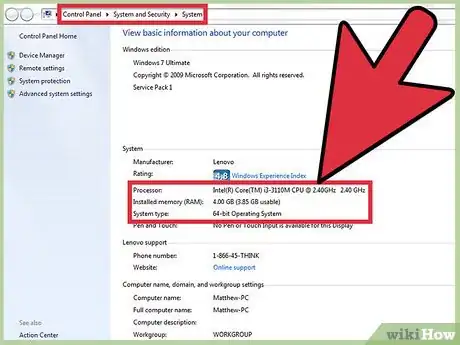
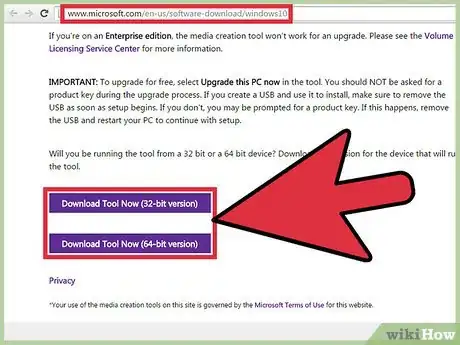
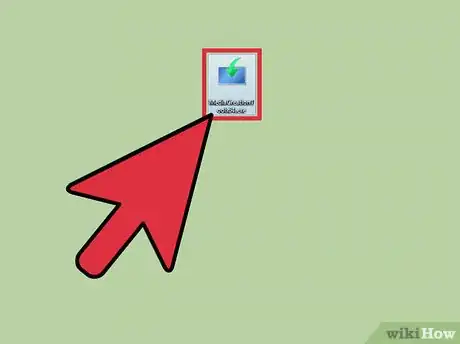
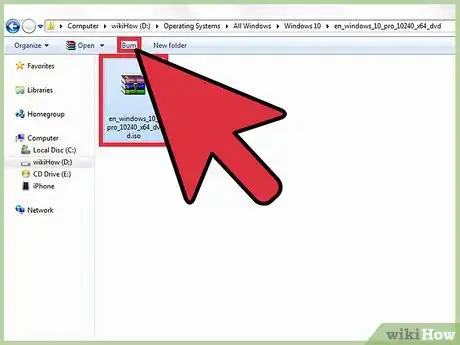
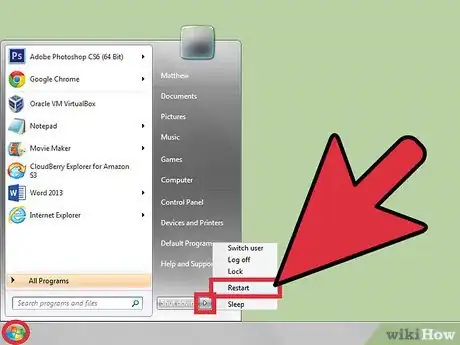
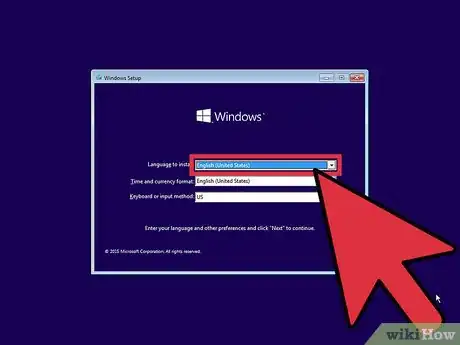
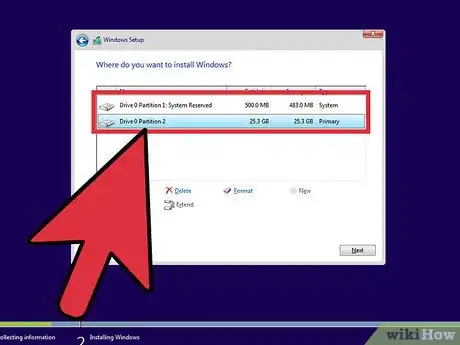
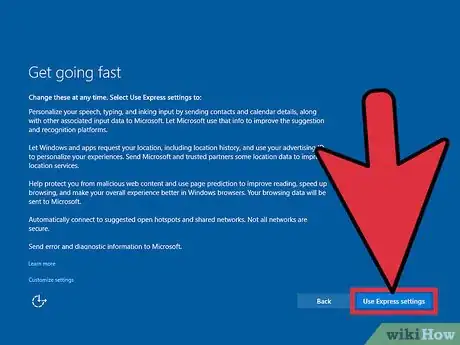
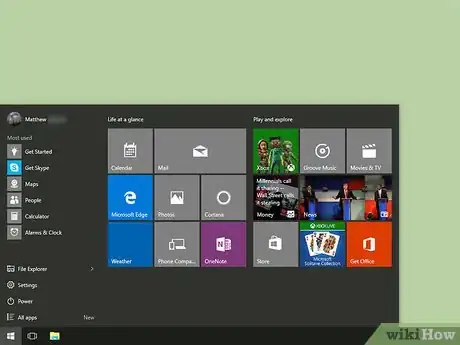









-Step-17.webp)






